分享execl中添加工具选项的方法
来源:网络收集 点击: 时间:2024-05-12【导读】:
一个简单的操作,一份真诚的分享,现在分享execl中添加工具选项的方法的操作过程和技巧分享给大家,过程简单看图就会做,教程是自己原创的,其他分享平台估计也能看到.品牌型号:组装机1.0系统版本:windows10软件版本:execl2010方法/步骤1/6分步阅读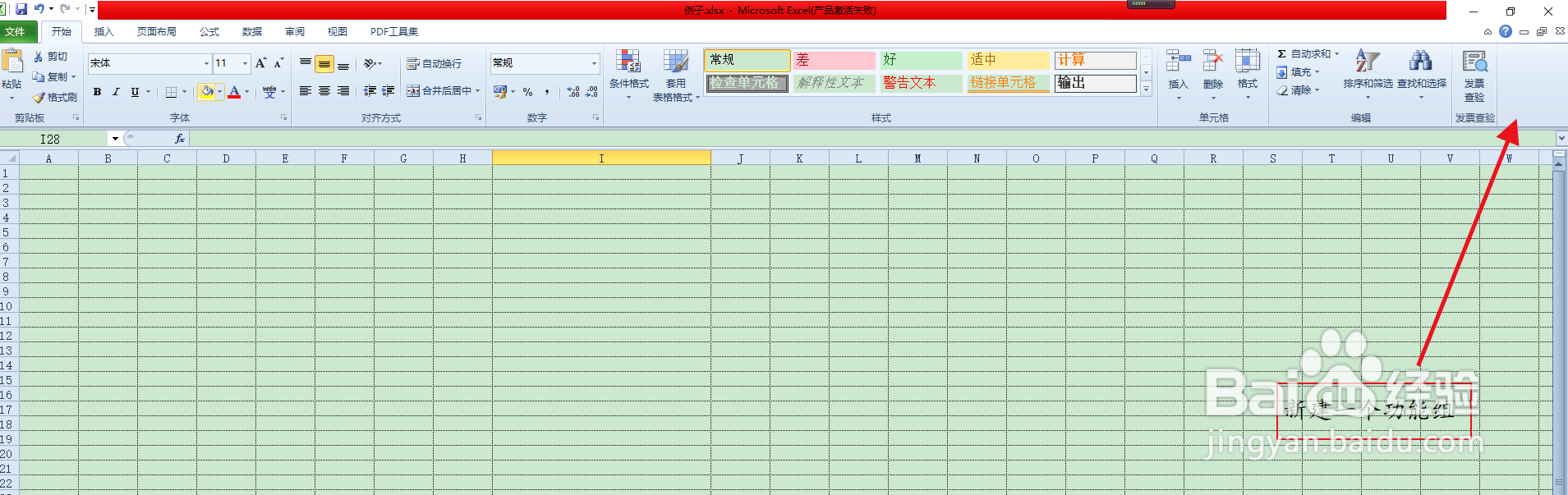 2/6
2/6 3/6
3/6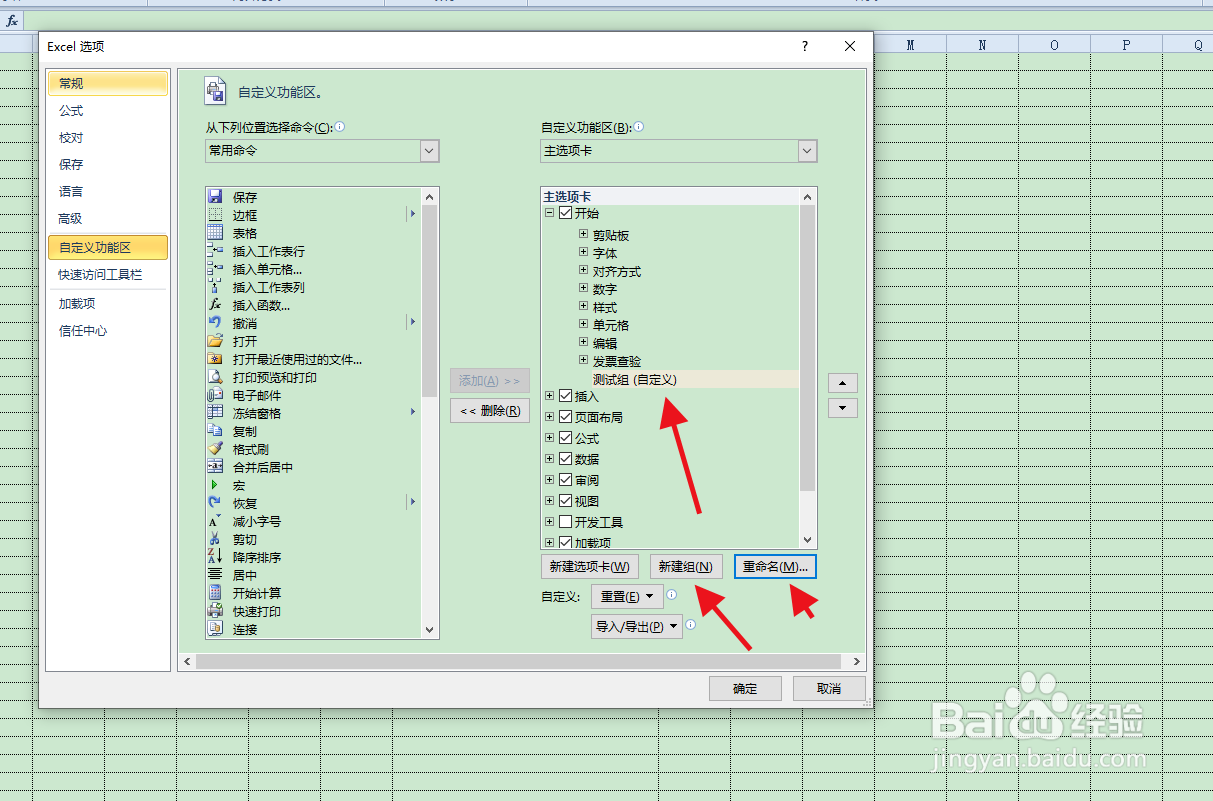 4/6
4/6 5/6
5/6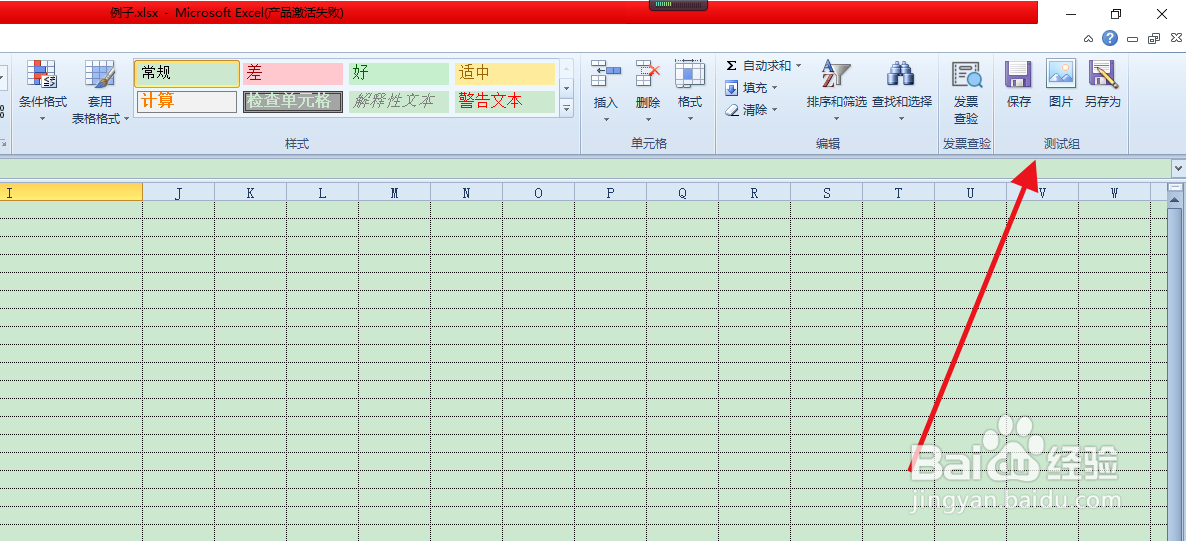 6/6
6/6
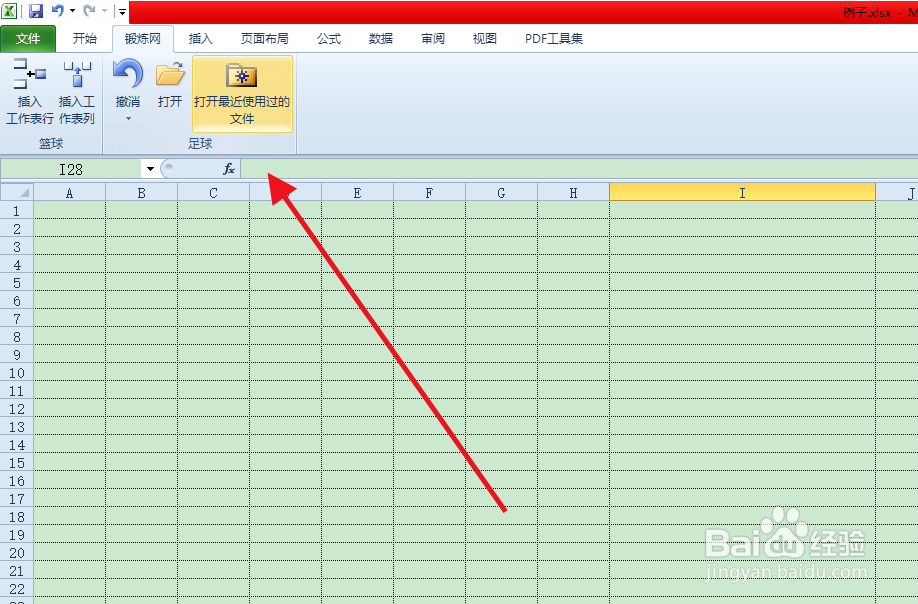 选项卡EXECL表格
选项卡EXECL表格
第一步:我们打开execl表格,要在开始选项下面的面板最右侧添加一个工具选项卡。
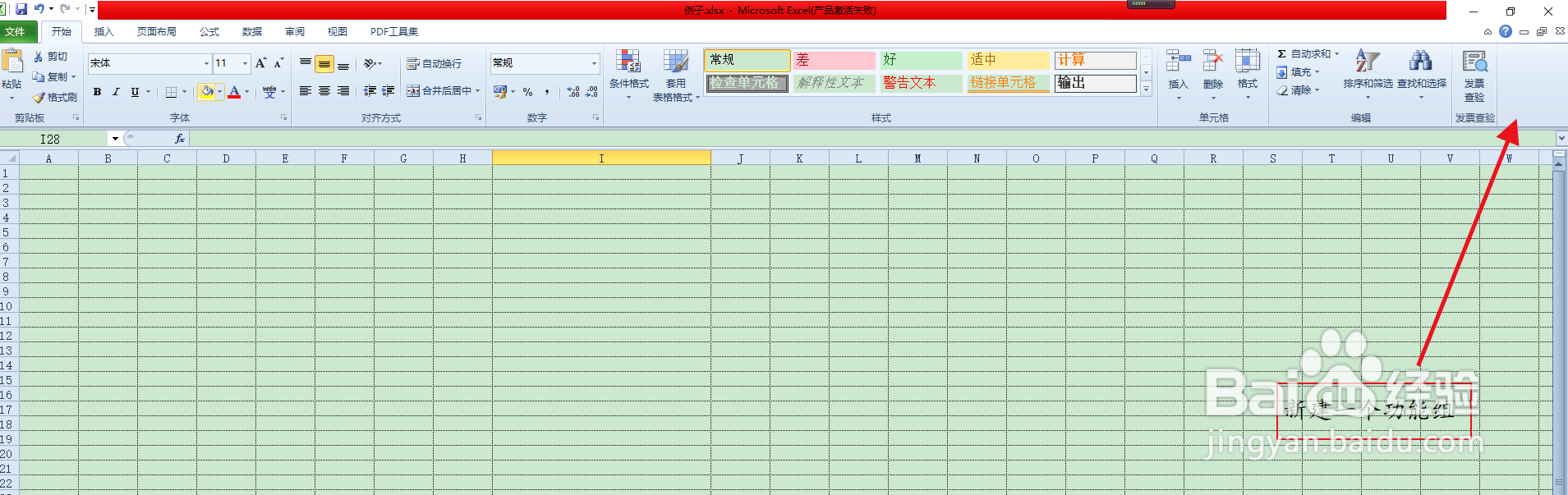 2/6
2/6第二步:点击文件按钮,打开选项设置面板,在里面点击自定义功能区,在有右侧主选项卡下面点击开始,展开下拉单。
 3/6
3/6第三步:点击下面的新建组,我们可以在发票查验下面添加一个工具组,点击重命名,填入测试组,后面会自动添加一个自定义。
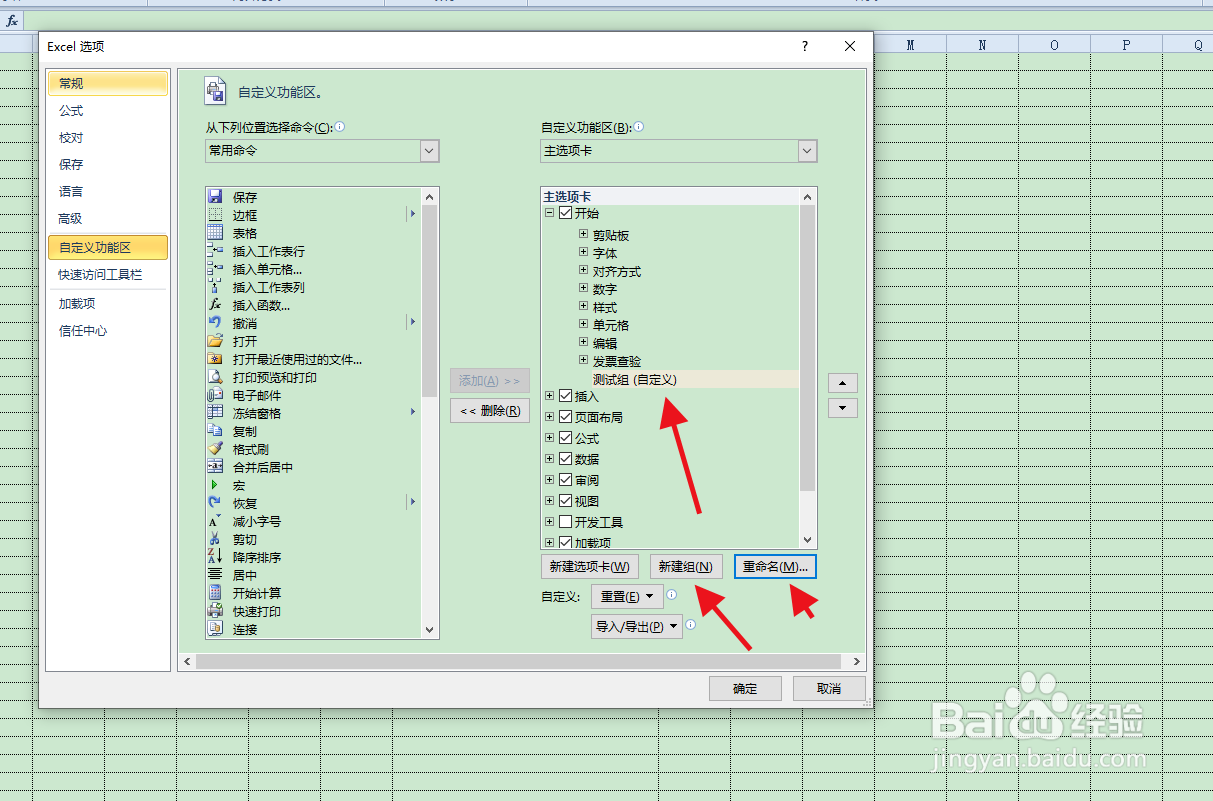 4/6
4/6第四步:我们把左边常用的命名选中通过中间的添加给加入到测试组下面。
 5/6
5/6第五步:简单添加之后,点击确定,我们看到开始工具面板最右侧就出现了我们添加好的工具命令按钮。
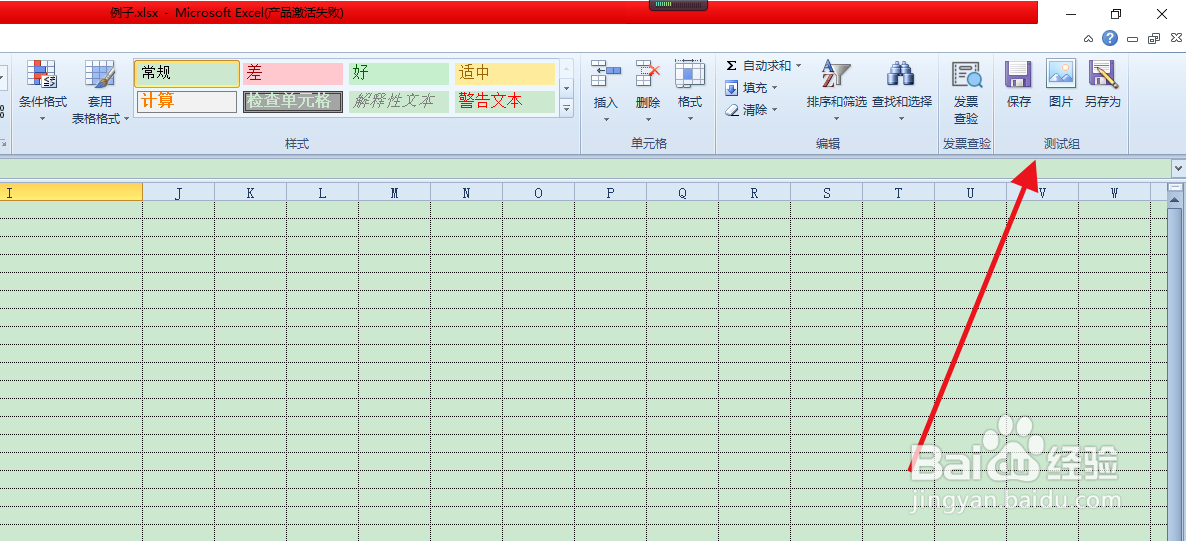 6/6
6/6第六步:当然也可以新建类似开始的选项卡,在选项面板,我们点击右下角的新建选项卡按钮,给重命名锻炼网(随便起的),然后我们通过添加把左侧的命令加入到这个选项卡下面。看看第二幅图就是做好的样子。

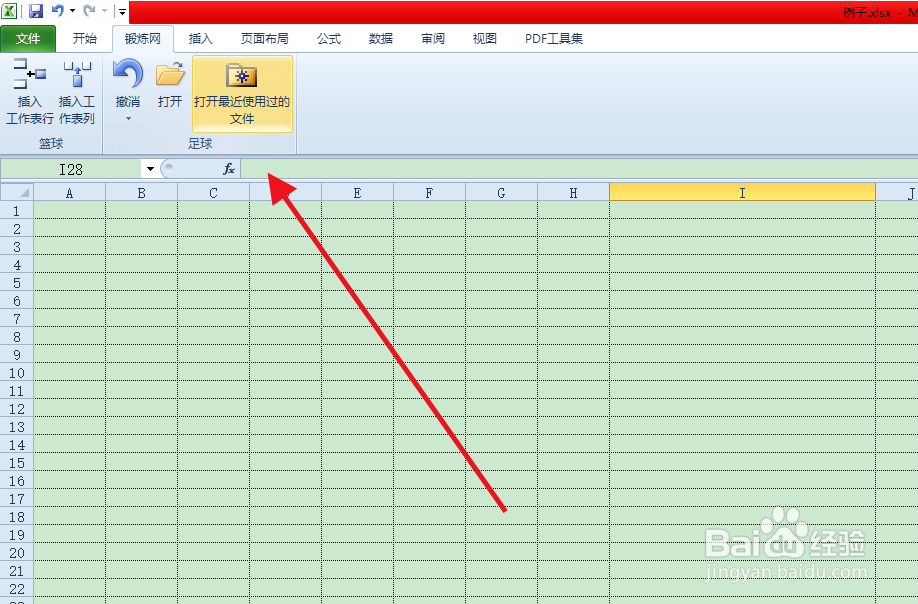 选项卡EXECL表格
选项卡EXECL表格 版权声明:
1、本文系转载,版权归原作者所有,旨在传递信息,不代表看本站的观点和立场。
2、本站仅提供信息发布平台,不承担相关法律责任。
3、若侵犯您的版权或隐私,请联系本站管理员删除。
4、文章链接:http://www.1haoku.cn/art_745281.html
 订阅
订阅